MicroStrategy ONE
Configurare contenuti specifici per la schermata home in Library
Per migliorare e personalizzare il flusso di lavoro generale di Library, gli amministratori possono configurare un dashboard o un documento come schermata home in Library Mobile per iOS. L'opzione è disponibile nella scheda Configurazione mobile della pagina Amministrazione Library.
Seleziona una dashboard o un documento come schermata principale
-
Avvia la pagina di amministrazione di Library.
Ad esempio,
https://env-123456.customer.cloud.microstrategy.com/MicroStrategyLibrary/admin. - Vai a Configurazione Mobile.
- Fare clic su Nuova configurazione.
-
Nella finestra di dialogo Modifica configurazione mobile, inserisci un nome per la nuova configurazione mobile.
Puoi anche scegliere di aggiungere una descrizione per riferimento futuro.
-
Andare a Schermata home tab.
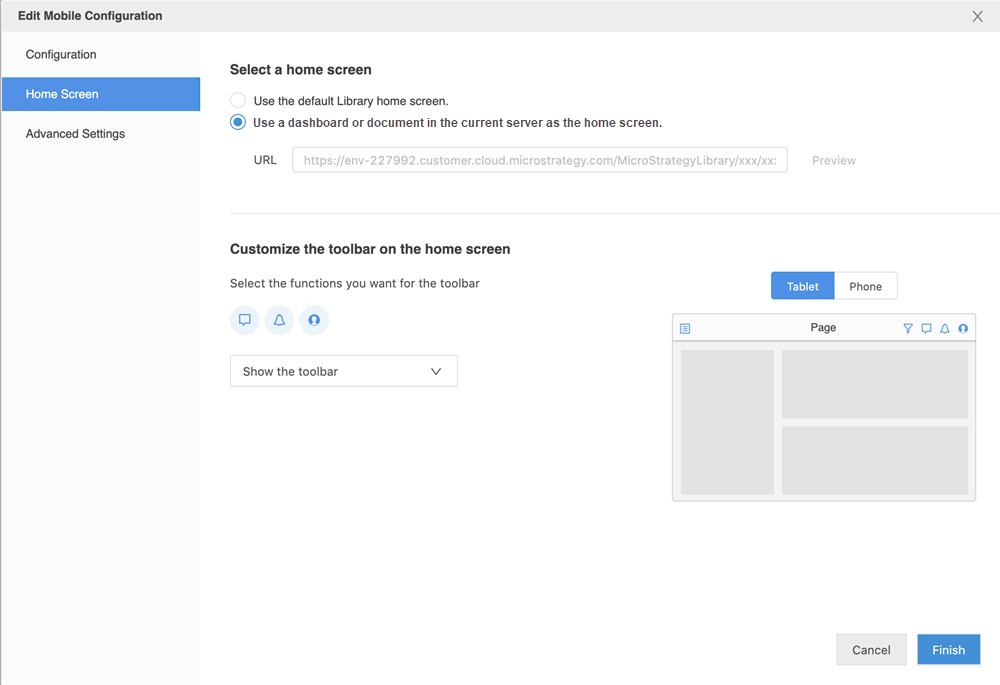
-
Selezionare il Usa un dashboard o un documento nel server attuale come schermata home opzione.
Selezionando l'opzione per utilizzare un dashboard o un documento come schermata home, gli utenti non vedranno più la schermata home predefinita di Library con tutti i contenuti disponibili. Gli utenti vedranno solo la dashboard specifica progettata per la visualizzazione.
-
Copia e incolla l'URL della dashboard nella casella di immissione dell'URL.
Utilizzare il Anteprima per vedere come apparirà la configurazione agli utenti finali.
-
Selezionare o deselezionare funzionalità specifiche della barra degli strumenti da includere nella configurazione.
Ad esempio, fare clic su Collaborazione icona
 per nasconderlo agli utenti finali. È possibile visualizzare in anteprima le sezioni della barra degli strumenti nella visualizzazione dinamica del tablet o del telefono della finestra di configurazione.
per nasconderlo agli utenti finali. È possibile visualizzare in anteprima le sezioni della barra degli strumenti nella visualizzazione dinamica del tablet o del telefono della finestra di configurazione. - Fare clic su Impostazioni avanzate per visualizzare altre opzioni correlate a Accesso, Connettività, Registrazione, e Cache.
-
Fare clic su Fine per finalizzare la configurazione Mobile.
La nuova configurazione è stata aggiunta all'elenco di configurazioni in Configurazione mobile della pagina Library Admin.
Passare il mouse sopra la configurazione specifica nell'elenco per visualizzare le opzioni Modifica, Copia, Elimina, o Copia il collegamento per la configurazione Mobile. Invia il collegamento a un utente o a un gruppo di utenti per iniziare a usare la nuova vista Library.
